Виртуальный привод для ISO образов Windows 7 — как пользоваться
Практически все современные игры и тяжелые программы распространяются и передаются с помощью архивов или образов дисков. Наиболее популярным форматом для этих целей является ISO. Он представляет собой архивный файл, содержащий в себе множество документов и информации. Нередко в нем можно встретить и инсталлятор EXE.
Для установки и открытия этого образа необходим виртуальный привод, создаваемый программой-эмулятором. Стоит разобраться, зачем нужен виртуальный дисковод для Windows 7 и как его установить.
Что такое виртуальный привод для ISO образов Windows 7 и для чего он нужен
Часто путают виртуальные приводы с виртуальными дисками, но это не одно и то же. Виртуальный привод представляет собой устройство, которое работает по аналогии с физическим приемником компакт-дисков CD и DVD типов. Это значит, что может выполнять запись информации, форматирование, чтение данных. Также нефизический привод можно извлечь, убрав доступ к нему из приложения «Проводник» и прочих файловых менеджеров или специализированных программ для монтирования приводов.
КАК МОНТИРОВАТЬ ОБРАЗЫ ДИСКОВ НА WINDOWS 10/8/7/XP (Образы .iso .mdf и тд)
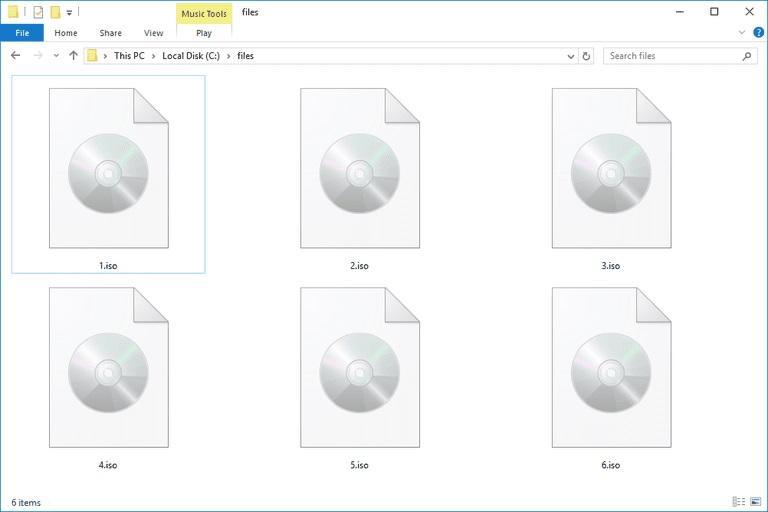
Если Виндовс не может открыть ИСО файлы, то это не значит, что они битые
К сведению! Виртуальный диск или образ диска — это аналогичное обычному диску устройство, которое может быть записано или прочтено с помощью привода, описанного выше. Наиболее часто объектом записи на такой аппарат становится образ диска, поставляющийся в формате ISO.
Преимущество таких устройств очевидно. Эмуляторы диска ISO для Windows 7 не могут быть повреждены физически, так как их не существует в реальности. Это всего лишь эмуляция присутствия на компьютере дисковода и установленного в него компакт-диска.
Такие приспособления крайне удобно использоваться для передачи и загрузки игр. Зачем стоять в очереди в магазине, если можно скачать или купить ту же самую игру через Интернет и сразу же установить ее на свой персональный компьютер или ноутбук?!
Еще одно преимущество виртуальных дисков для Windows 7 заключается в том, что работать с ними можно даже в тех случаях, когда на компьютере вообще нет привода для вставки дисков. Разработчики ПО и компьютерные инженеры повсеместно отказываются от этой устаревшей технологии и перестают встраивать в свои девайсы приводы для CD/DVD дисков.
Обратите внимание! Теперь практически любая установка игры или программы сопровождается созданием или монтированием образа диска.
Для работы с ISO для Windows 7 потребуется эмулятор дисковода. В новых версиях операционной системы Виндовс выполнить монтирование ISO образа можно без проблем и каких-либо сторонних средств. Достаточно найти файл в приложении «Проводник», нажать по нему правой клавишей мыши и выбрать пункт «Монтирование». Откроется только что созданный виртуальный привод, в котором и будут находиться все распакованные инструменты.
В семерке все не так. Такого функционала она не имеет, поэтому придется скачивать виртуальный CD ROM для Windows 7. Как это сделать рассказано далее.

Работа с образом ISO с помощью встроенных средств операционной системы
Как пользоваться эмуляторами CD/DVD дисководов на Виндовс 7
Чтобы смонтировать виртуальный ROM CD для Windows 7 или 10, необходимо воспользоваться специализированной программой. С десяткой все понятно, так как она обладает встроенными средствами для работы с образами. Виндовс 7 считается устаревшей, и обновлений на нее больше нет. Именно поэтому придется использовать стороннее программное обеспечение.
На данный момент приложений для этих целей масса, но популярностью пользуются лишь некоторые. Наиболее известными являются «УльтраИСО», «Даймон Тулс Лайт», «Алкоголь 120 %» и ряд других. Далее рассказано, как создать виртуальный сидиром для Windows 10 или 7 с помощью двух первых программ (UltraISO и DAEMON Tools Lite).

Настройки UltraISO для создания одного или нескольких виртуальных приводов
Создание виртуального привода CD/DVD в UltraISO на Windows 7
UltraISO является одной из самых популярных программ для монтирования виртуальных дисков. Для начала работы ее придется скачать и установить. Делать это лучше всего с официального или проверенного сайта, чтобы быть точно уверенным, что в ПК или ноут не попадут вирусы.
Важно! Обычно в процессе установки программа самостоятельно создает привод, если не убрать соответствующую галочку напротив пункта «Установить ISO CD/DVD эмулятор». Если же используется взломанная портативная версия для работы с СД и ДВД, то автоматического создания не произойдет.
Чтобы создать виртуальный DVD привод для Windows 10, 8 или 7, необходимо придерживаться следующей пошаговой инструкции:
- Перейти к ярлыку программы, который создался на рабочем столе, или найти исполняемый файл ПО в папке расположения или установки.
- Нажать по объекту правой клавишей мыши и выбрать из контекстного меню пункт «Запустить от имени администратора».
- Дождаться запуска главного окна программы и нажать на вкладку «Опции», находящуюся в верхнем меню.
- Выбрать пункт «Настройки…» и перейти во вкладку «Виртуальный привод».
- Указать количество приводов (хватит и одного) и нажать на «Ок».
- Перейти в «Проводник» и проверить наличие нового привода.
После этого можно начинать работать с файлами формата ISO: перебрасывать и монтировать их на виртуальный диск, просматривать содержимое образа и работать с ним. Также можно просто найти нужный образ с расширением *.iso в папке загрузки или на флешке, нажать по нему два раза левой клавишей мыши, и программа сразу же откроет его содержимое с ожиданием дальнейших инструкций.
Обычно после установки любой подобной программы файлы с расширением *.iso начинают автоматически ассоциироваться с приложением и изменяют свой ярлычок с пустого и белого листочка на иконку программы.
Обратите внимание! Проверить ассоциацию можно на этапе установки UltraISO там же, где и нужно было устанавливать галочку для создания привода.
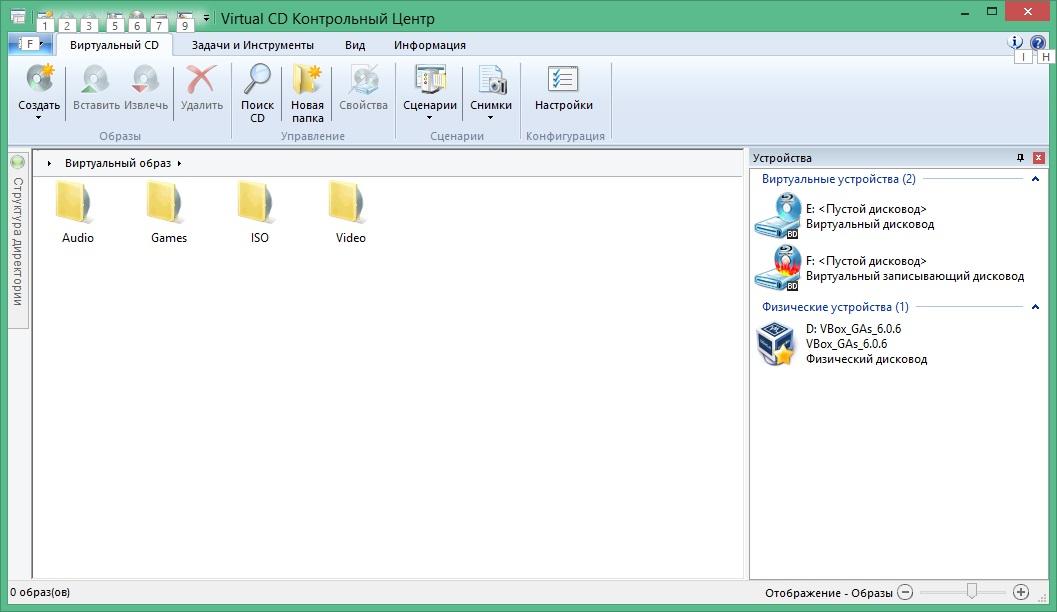
Виртуал СД для Windows 7 в русской версии
Как сделать виртуальный CD-ROM через Daemon Tools Lite на Windows 7
Daemon Tools Lite — это еще одна крайне популярная программа в стиле Virtual CD для Windows 10 или 7. Она схожа по функционалу с вышеописанным средством, но обладает более приятным и ярким интерфейсом. В общем случае для создания виртуального привода с ее помощью необходимо выполнить такие шаги:
- Загрузить и установить программу Daemon Tools Lite с официального сайта (https://www.daemon-tools.cc/rus/products/dtLite).
- Во время установки указать, что необходимо продолжить использование бесплатной версии приложения с рекламой.
- Дождаться окончания установки и запустить Daemon Tools Lite. Перед этим следует внимательно проверить все шаги мастера инсталляции. Если нужно будет установить галочку напротив пунктов «Ассоциировать файлы» и «Установить привод», то это необходимо сделать.
- После установки в главном окне будут видны файлы из «Мой компьютер», а в проводнике появится виртуальный дисковод.
- Нажать два раза левой клавишей мыши по образу ISO, который нужно открыть.
- Дождаться окончания монтирования и перейти в только что созданный виртуальный привод.
- Открыть его и продолжить работу файлами образа.
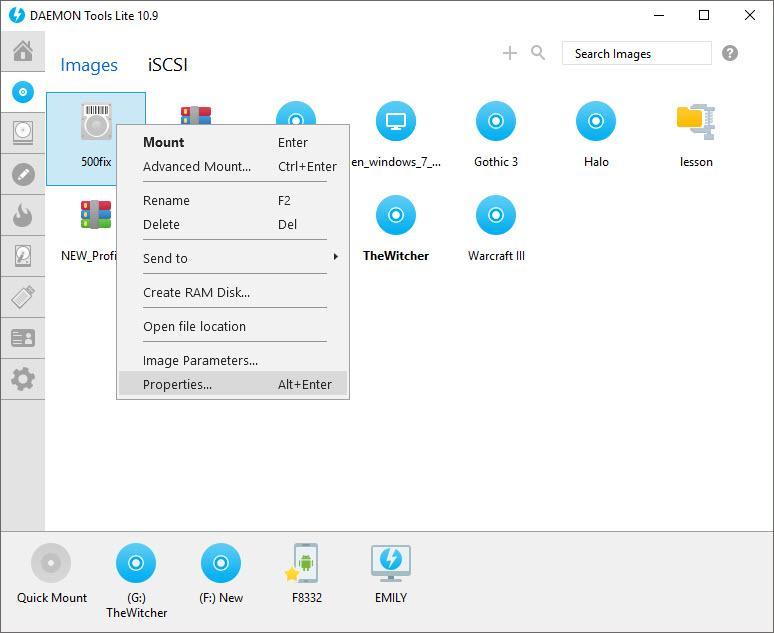
Интерфейс Daemon Tools Lite
Таким образом, открыть ИСО файл образа диска на Виндовс 7 можно только с помощью сторонних программ типа Emulator CD/DVD. Наиболее популярные образцы и примеры работы с ними были подробно описаны в разделах выше.
Источник: mirinfo.ru
Виртуальный диск. Какие лучшие программы эмуляторы дисковода (CD-Rom’a)?
В этой статье хотелось бы коснуться сразу двух вещей: виртуального диска и дисковода. По сути — они взаимосвязаны, чуть ниже сразу сделаем короткую сноску, чтобы было понятнее о чем пойдет речь в статье…
Виртуальный диск (в сети популярно название «образ диска») — файл, размер которого обычно равен или несколько больше реального CD/DVD диска, с которого этот образ был получен. Часто образы делают не только с CD дисков, но и с жестких дисков или флешек.
Виртуальный дисковод (CD-Rom, эмулятор дисковода) — если грубо, то это программа, которая сможет открыть образ и представить вам информацию на нем, как если бы это был реальный диск. Программ такого рода достаточно много.
И так, далее разберем лучшие программы для создания виртуальны дисков и дисководов.
Лучшие программы для работы с виртуальными дисками и дисководами
1. Daemon Tools

Ссылка на облегченную версию: www.daemon-tools.cc/rus/products/dtLite#features
Одна из лучших программ для создания и эмулирования образов. Поддерживаемые форматы для эмулирования: *.mdx, *.mds/*.mdf, *.iso, *.b5t, *.b6t, *.bwt, *.ccd, *.cdi, *.bin/*.cue, *.ape/*.cue, *.flac/*.cue, *.nrg, *.isz.
Создавать позволяет всего лишь три формата образов: *.mdx, *.iso, *.mds. Бесплатно можно использовать облегченную версию программы для дома (в не коммерческих целях). Ссылка приведена выше.
После установки программы, у вас в системе появляется еще один CD-Rom (виртуальный), который может открывать любые образы (см. выше) которые вы только сможете найти в сети интернет.

Для создания образа достаточно запустить программу и выбрать функцию «создать образ диска».

После этого всплывет окно в котором нужно выбрать три вещи:
— диск, образ которого будет получен;
— формат образа (iso, mdf или mds);
— место, куда виртуальный диск (т.е. образ) будет сохранен.

Одна из лучших программ для работы с виртуальными дисками и дисководами. Ее возможностей хватит, наверное, абсолютному большинству пользователей. Работает программа очень быстро, систему не грузит, поддерживает все самые популярные версии Windows: XP, 7, 8.
2. Alcohol 120%/52%

(чтобы скачать Alcohol 52%, когда перейдете по ссылке выше, ищите ссылку на загрузку самом низу страницы)
Прямой конкурент Daemon tools, а многие оценивают Alcohol даже выше. В целом, по функциональности Alcohol не уступает Daemon Tools: программа так же может создавать виртуальные диски, эмулировать их, записывать.
Почему 52% и 120%? Дело в количестве опций. Если в 120% можно создать 31 виртуальных дисководов, то в 52% — лишь только 6 (хотя по мне — и 1-2 более чем достаточно), плюс 52% не может записывать образы на диски CD/DVD. Ну и естественно 52% бесплатная, а 120% — платная версия программы. Но, кстати, на момент написания статьи 120% версию дают на 15 дней для пробного использования.
Лично у меня на компьютере установлена версия 52%. Скриншот окна приведен ниже. Основные функции все есть, можно сделать быстро любой образ и использовать его. Есть так же аудио конвертер, но ни разу не использовал его…

3. Ashampoo Burning Studio Free

Это одна из лучших программ для домашнего использования (к тому же бесплатная). Что она может?
Работать с аудио дисками, видео, создавать и записывать образы, создавать образы из файлов, записывать на любые (CD/DVD-R и RW) диски и т.д.
Например, при работе с аудио форматом, можно:
— создать Audio CD;
— создать MP3 диск (;
— копировать музыкальные файлы на диск;
— перегнать с аудио диска файлы на жесткий диск в сжатый формат.

С видео дисками тоже более чем достойно: Video DVD, Video CD, Super Video CD.

Отличный комбайн, который вполне может заменить целый комплекс утилит подобного рода. Что называется — один раз установил — и всегда пользуешься. Из главных недостатков только один: нельзя открывать образы в виртуальном дисководе (его попросту нет).
4. Nero

Не мог обойти стороной столь легендарный пакет для записи дисков, работы с образами, и вообще, все что касается аудио-видео файлов.
При помощи этого пакета можно делать все: создавать, записывать, стирать, редактировать, конвертировать видео-аудио (практически любые форматы), даже печатать обложки к записываемым дискам.
— Огромный пакет, в котором все что нужно и не нужно, многие даже и 10 части не используют возможностей программы;
— платная программа (бесплатный тест возможен первые две недели использования);
— сильно нагружает компьютер.
Лично, давно уже не использую сей пакет (который уже превратился в большой «комбайн»). Но в целом — программа очень достойная, подойдет как начинающим, так и опытным пользователям.
5. ImgBurn

Программа радует уже с самого начала знакомства: на сайте приведено 5-6 ссылок, чтобы любой пользователь мог легко скачать ее (из какой бы страны он не был). Плюс добавьте к этому десятка три различных языков, поддерживаемых программой, среди которых есть и русский.
В принципе, даже не зная английского языка, в этой программе разобраться не составит труда даже начинающим пользователям. После запуска, перед вами предстанет окно, со всеми возможностями и функциями, которыми обладает программа. См. скриншот ниже.

Позволяет создавать образы трех типов: iso, bin, img.
Хорошая бесплатная программа. Если использовать ее в купе, например, с Daemon Tools — то возможностей хватит «за глаза»…
6. Clone CD/Virtual Clone Drive

Это не одна программа, а две.
Clone CD — платная (первые несколько дней можно использовать бесплатно) программа, предназначенная для создания образов. Позволяет копировать любые диски (CD/DVD) с любой степень защиты! Работает очень быстро. Что еще мне в ней нравиться: простота и минимализм. После запуска понимаешь, что ошибиться в этой программе невозможно — всего 4 кнопки: создать образ, записать образ, стереть диск и копировать диск.
Virtual Clone Drive — бесплатная программа для открытия образов. Поддерживает несколько форматов (самые популярные точно — ISO, BIN, CCD), позволяет создать несколько виртуальных приводов (дисководов). В общем-то, удобная и простая программа, обычно, идет в дополнение к Clone CD.

7. DVDFab Virtual Drive

Эта программа пригодится любителям DVD дисков и фильмов. Она является виртуальным DVD/Blu-ray эмулятором.
— Моделирует до 18 драйверов;- Работает и с DVD изображениями и с Blu-ray изображениями;- Воспроизведение Blu-ray ISO файла изображения и Blu-ray папки (с .miniso file в ней) сохранение на ПК с PowerDVD 8 и выше.
После установки, программа будет висеть в трее.

Если щелкнуть по значку правой кнопкой, появиться контекстное меню с параметрами и возможностями программы. Достаточно удобная программа, выполненная в стиле минимализма.

Похожие записи:
- Как записать диск из образа ISO, MDF/MDS, NRG?
- Какие лучшие программы для работы с ISO образами?
- Как создать ISO образ диска. Создание образа защищенного диска
- Какие программы нужны для записи видео с веб камеры?
Источник: pcsch.pro
Программы для осуществления рабочих операций с дисками
В рубрике «Эмуляторы CD/DVD» собраны многофункциональные программы для осуществления рабочих операций с дисковыми носителями. Они предназначены для создания специальных образов, что позволяет использовать данные без диска. Преимущества софтов на нашем сайте в их безопасности, бесплатности, быстрой загрузке. Приложения предлагаются в обновленных версиях без рекламы.
- Образы дисков
- Проверка дисков
- Файловые менеджеры
- Эмуляторы CD/DVD
09.08.2015 | Эмуляторы CD/DVD
UltraISO – мощная программа, основным предназначением которой является комплексная работа с образами дисков.
06.08.2015 | Эмуляторы CD/DVD
Magic ISO Maker – это мощная программа для создания виртуальных CD/DVD дисков, с помощью которых можно быстро.
07.09.2014 | Эмуляторы CD/DVD
Во время установки программа Virtual CloneDrive сразу же создает в системе виртуальный CD/DVD-ROM, в который впоследствии.
18.03.2014 | Эмуляторы CD/DVD
Alcohol 52% — программа, основной задачей которой является создание виртуальных образов дисков. С ее помощью можно.
13.03.2014 | Эмуляторы CD/DVD
DAEMON Tools – удобная программа, которая служит эмулятором CD и DVD дисков и создает их виртуальные образы. Это.
28.02.2014 | Эмуляторы CD/DVD
Alcohol 120% — оригинальная программа, которая является эмулятором дисков. Она поддерживает работу с большинством.
Оценить функционал программ для работы с дисками можно в подробных описаниях, расположенных в соответствующей рубрике. К примеру, программное обеспечение Alcohol 120% является своеобразным эмулятором дисковых устройств. Оно поддерживает многие форматы дисков, создает их образы, копируя содержимое в реальном времени. Создавать образы можно в пакетном режиме.
Существует функция поиска созданных образов на ПК, осуществление рабочих операций со списками и мн. др. Программа предназначена для работы даже с защищенными от копирования носителями.
Источник: softikbox.com
Эмуляторы CD/DVD
Программы для создания и чтения образов CD/DVD дисков в формате ISO. Здесь вы можете скачать популярные приложения-эмуляторы дисков для Windows.
- Архиваторы
- Запись дисков
- Файловые менеджеры
- FTP-клиенты
- Облачное хранилище
- Передача файлов
- Эмуляторы CD/DVD
Download Studio
Бесплатная программа для скачивания торрентов с большой базой трекеров для поиска фильмов, музыки, игр и других файлов
80618 1.12.1
DAEMON Tools Lite
Программа-эмулятор для создания образов CD/DVD дисков
Ultra ISO
Многофункциональный инструмент для работы с CD/DVD-образами
23169 9.7.2.3561
Alcohol 120%
Программа для записи CD/DVD дисков, а также их образов
Источник: theprogs.ru